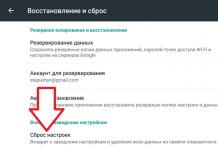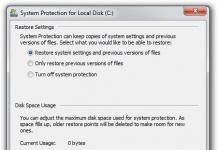Користувачі часто запитують про те, чи можна дізнатися, який стоїть на комп'ютері, не знімаючи кришки з системного блоку. На жаль це неможливо. Блок живлення просто забезпечує живлення материнської плати та інших компонентів комп'ютера. При цьому програмним способом він не визначається. У цій статті ми докладно розповімо про те, що потрібно робити, щоб отримати інформацію про блок живлення, встановлений на комп'ютері, якщо така потреба виникла.
Дивимося інформацію про блок живлення на наклейці
Єдиний спосіб дізнатися, який блок живлення стоїть на комп'ютері, це зняти бічну кришку системного блоку і подивитися на наклейку на БП. Для цього потрібно спочатку вимкнути комп'ютер та відключити від нього всі кабелі. Інакше ви ризикуєте зазнати удару струмом або пошкодити компоненти комп'ютера.
Після того, як кабелі відключені, можна розпочати зняття бічної кришки системного блоку. На більшості комп'ютерних корпусів бічні кришки кріпляться за допомогою чотирьох гвинтів (по два на кожну кришку). Для того щоб дізнатися інформацію про блок живлення не обов'язково відкручувати всі чотири гвинти і знімати обидві кришки, достатньо зняти тільки ліву кришку (якщо дивитися на корпус з передньої частини).

Після зняття лівої бічної кришки необхідно знайти блок живлення. У бюджетних комп'ютерних корпусах зазвичай знаходиться у верхній частині системного блоку.

У комп'ютерних корпусах середнього та високого цінового діапазону блок живлення зазвичай знаходиться у нижній частині комп'ютерного корпусу.

Після того, як БП знайдено, потрібно вивчити наклейку, яка на ньому знаходиться. Зазвичай на цій наклейці крім назви є інформація про потужність блоку живлення та інші його характеристики.

Але іноді на наклейці є лише назва блоку живлення. У цьому випадку решту потрібно шукати в інтернеті.
Блок живлення у комп'ютері безсумнівно відіграє дуже важливу роль. Адже саме він живить електрикою всі компоненти комп'ютера, такі як , і все інше.
Згодом кожен комп'ютер застаріває і виникає потреба у його оновленні. Ще цей процес називається апгрейд. А будь-який апгрейд комп'ютера потрібно розпочинати з блоку живлення. Адже цілком логічно, що потужніші компоненти вимагатимуть більшої потужності, яку зможе забезпечити далеко не кожен старий блок живлення. В першу чергу потрібно дізнатися потужність блоку живлення, щоб зрозуміти міняти його або він впорається.
У цій статті ви дізнаєтеся як правильно визначити потужність блоку живлення, встановленого в комп'ютер і визначити на скільки він ват.
Як дізнатися про потужність блоку живлення?
Найвірніший і правильніший шлях — це з етикетки на блоці живлення. Для того щоб її побачити вам доведеться відкрутити ліву бічну кришку системного блоку. (Ліва, якщо дивитися з лицьової частини).
Розташування блока живлення зліва внизу

Розташування блока живлення зліва нагорі

Потужність блоку на його наклейці
Тут можна розглянути його потужність. Вона буде написана у Ват (W).

Потужність та модель блоку живлення на наклейці
На крайній випадок, якщо з якоїсь причини ви не знайшли потужність на етикетці блоку живлення, завжди можна знайти цю інформацію в інтернеті, ввівши в пошук його модель, яка буде написана на тій же етикетці.
Найчастіше цифри у назві моделі блока живлення означають його потужність. Наприклад: FPS 500PNR – блок фірми FSP. 500 - це його потужність.
Ось таким нехитрим способом визначається потужність встановленого в комп'ютер блоку живлення.
Ймовірно, ви хочете дізнатися як стабільно заробляти в Інтернеті від 500 рублів на день?
Завантажте мою безкоштовну книгу
=>>
Комп'ютерні блоки живлення відіграють важливу роль у забезпеченні безперебійної та рівномірної електричної енергії всіх вузлів.
Основні споживачі електрики в ПК – це відеокарта та процесор. Тому, вибираючи БП слід насамперед звернути увагу до величину потужності лінії 12 У.
А саме, вибираючи БП потрібно виходити з необхідної величини енергоспоживання відеокарти та процесора.
Потужність БП безпосередньо впливає загальну продуктивність роботи комп'ютера.

Від нього залежить, наскільки надійним, потужним буде весь ваш агрегат. Що він «потягне», а що йому буде не під силу.
З цієї причини практично кожному користувачеві необхідно знати показання потужності. Ви запитаєте, як дізнатися, чи не розбираючи сам корпус комп'ютера?
Напевно, потрібно вникати в технічні питання, щось вираховувати, вимірювати і так далі.
Однак, це не так, можна скористатися методом, який не потребує великих знань.
А сьогодні ми дізнаємося, як визначається потужність блоку живлення на вашому пристрої, чи то комп'ютер чи ноутбук.
Для цього є онлайн-калькулятори розрахунку потужності. Їх чимало, на просторах Інтернету.
Напевно, ви знайдете такий сайт без проблем. Я можу для прикладу вказати на популярний у цьому плані сервіс – casemods.ru.
Крім нього є ще подібні майданчики, наприклад:
- http://ua.msi.com/power-supply-calculator;
- http://www.coolermaster.outervision.com/.
Технічні характеристики комплектуючих ПК
По-перше, всі технічні характеристики можна взяти з паспорта ПК, якщо він був куплений у зборі.
У випадку, якщо у вас збірний агрегат, всі параметри вказані в документації до кожного елемента пристрою.
Крім того, можна переглянути необхідні дані у відомостях про систему Windows.
Щоб відкрити цей розділ, увійдіть до параметрів. На десятці це круглий значок у меню "Пуск".
У вікні параметрів слід опуститися вниз, вибрати пункт – про систему.

І крайній випадок – завантажити та встановити на комп'ютер спеціальну утиліту, яка проведе аналіз, видасть результат.
Розрахунок потужності блоку живлення
Заповнивши на будь-якому вибраному сайті-калькуляторі необхідні графи, ви отримаєте приблизну потужність свого блоку живлення.
Основні параметри, необхідні для розрахунків:
- Тип процесора (ядра), його розгін, кількість ядер на ПК та його кулер;
- Кількість жорстких та оптичних дисків;
- Число вентиляторів;
- Потужність, у ВАТ, системної плати;
- Число слотів та їх обсяг.
- Рекомендується до отриманої суми додати 30%, оскільки виробники часто завищують потужність пристрою в середньому на 30-40%.
А як дізнатися, яка потужність у нього, чи підходить він вам?
Дізнатися потужність БП, який встановлений на ПК або ноутбуці, можна так само, як ми дізнавалися про технічні показники інших комплектуючих пристрою.
Якщо у вас збірний агрегат, то, відповідно, є в наявності пакувальні коробки. На зовнішній стороні обов'язково вказується потужність блоку живлення.

Також технічні характеристики пристрою є в документації, яка додається до всіх комплектуючих.
Ще один спосіб з'ясувати потужність – за допомогою пошуку в Інтернеті. Достатньо ввести в пошук встановлену модель блоку живлення і ви отримаєте повну інформацію про нього.

Підсумок
Дізнатися технічні характеристики всіх складових вашого ПК можете із супутніх документів. Думаю, що у кожного вони є. В іншому випадку, щоб дізнатися потрібну інформацію, вам таки доведеться зняти кришку корпусу і прочитати інформацію на самому блоці.

Статті для прочитання:
P.S.Прикладаю скріншот моїх заробітків у партнерських програмах. Більше того, нагадую, що так може заробляти кожен, навіть новачок! Головне — правильно це робити, а отже, навчитися у тих, хто вже заробляє, тобто у професіоналів Інтернет-бізнесу.
Заберіть список перевірених, особливо актуальних Партнерських Програм 2018 року, які платять гроші!
Завантажте чек-лист та цінні бонуси безкоштовно
=>>
"Режим харчування порушувати не можна" - говорив персонаж відомого мультфільму. І мав рацію: від якості їжі залежить здоров'я, причому не тільки людини. Наші електронні друзі потребують гарного «їжа» анітрохи не менше за нас.
Досить відчутний відсоток несправностей комп'ютерів пов'язані з проблемами харчування. При покупці ПК нас зазвичай цікавить, наскільки швидкий у нього процесор, скільки пам'яті, але майже ніколи ми не намагаємося дізнатися, чи в ньому хороший блок живлення. Чи варто потім дивуватися, що потужне та продуктивне залізо працює абияк? Сьогодні поговоримо, як перевірити блок живлення стаціонарного комп'ютера на працездатність та справність.
Трохи теорії
Завдання блоку живлення (БП) персонального комп'ютера – перетворювати високу змінну напругу побутової електромережі на низьку постійну, яку споживають пристрої. Згідно зі стандартом ATX, на виході у нього формується кілька рівнів напруги: + 5 V, +3,3 V, +12 V, -12 V, +5 V SB(standby – чергове харчування).Від ліній +5 V і + 3,3 V живляться USB-порти, модулі оперативної пам'яті, основна маса мікросхем, частина вентиляторів системи охолодження, плати розширення в слотах PCI, PCI-E і т.д. , відеокарта, двигуни жорстких дисків, оптичні приводи, вентилятори Від +5 V SB – логічна схема запуску материнської плати, USB, мережевий контролер (можливість включення комп'ютера з допомогою Wake-on-LAN). Від -12 V - COM-порт.
Також БП виробляє сигнал Power_Good(або Power_OK), який інформує материнську плату про те, що напруги живлення стабілізовані і можна починати роботу. Високий рівень Power_Good становить 3-5,5V.
Значення вихідної напруги у блоків живлення будь-якої потужності однакові. Відмінність – у рівнях струмів кожної лінії. Твір струмів і напруг – є показник потужності живильника, який вказують у його характеристиках.
Якщо хочете перевірити, чи відповідає ваш блок живлення номіналу, можете порахувати це самостійно, порівнявши дані, зазначені в його паспорті (на наклейці з однієї з бічних сторін) та отримані під час вимірювання.
Ось приклад того, як може виглядати паспорт:

Працює – не працює
Напевно, ви хоч раз стикалися з ситуацією, коли при натисканні кнопки включення на системному блоці нічого не відбувається. . Одна з причин подібного - відсутність напруги живлення.Блок живлення може не включатися у двох випадках: при несправності його самого та при виході з ладу приєднаних пристроїв. Якщо не знаєте, як підключені пристрої (навантаження) можуть впливати на живильник, поясню: при короткому замиканні навантаження багаторазово збільшується споживання струму. Коли це перевищує можливості БП, він відключається - йде на захист, оскільки інакше просто згорить.
Зовні те й інше виглядає однаково, але визначити, в якій частині проблема досить просто: потрібно спробувати включити блок живлення окремо від материнської плати. Оскільки для цього не передбачено жодних кнопок, зробимо так:
- Відключимо комп'ютер від електромережі, знімемо кришку системного блоку і від'єднаємо від плати колодку ATX - багатожильний кабель з широким роз'ємом.

- Від'єднаємо від БП інші пристрої та підключимо до нього свідомо справне навантаження – без нього сучасні блоки живлення, як правило, не включаються. Як навантаження можна використовувати звичайну лампу розжарювання або якийсь енергоємний девайс, наприклад, привід оптичних дисків. Останній варіант - на ваш страх і ризик, тому що не можна гарантувати, що пристрій не вийде з ладу.
- Візьмемо розігнуте металеве скріплення або тонкий пінцет і замкнемо на колодці ATX (що йде від БП) контакти, що відповідають за включення. Один із контактів називається PS_ON і відповідає єдиному зеленому дроту. Другий – COM чи GND (земля), відповідає будь-якому чорному дроту. Ці контакти замикаються при натисканні кнопки включення на системнику.
Ось як це показано на схемі:

Якщо після замикання PS_ON на землю в блоці живлення закрутиться вентилятор, а також запрацює пристрій, підключений як навантаження, живильник можна вважати працездатним.
А що на виході?
Працездатність не завжди означає справність. БП цілком може включатися, але не виробляти потрібної напруги, не видавати на плату сигнал Power_Good (або видавати занадто рано), просаджуватися (знижувати вихідні напруги) під навантаженням і т. п. Щоб це перевірити, знадобиться спеціальний прилад - вольтметр (а краще мультиметр ) з функцією вимірювання постійної напруги.Наприклад, такий:

Або будь-який інший. Модифікацій цього пристрою дуже багато. Вони вільно продаються у магазинах радіо- та електротоварів. Для наших цілей цілком підійде найпростіший і найдешевший.
За допомогою мультиметра ми вимірюватимемо напруги на роз'ємах працюючого блоку живлення і порівнюватимемо показники з номінальними.
У нормі значення вихідної напруги при будь-якому навантаженні (що не перевищує допустиму для вашого БП) не повинні відхилятися більше, ніж на 5%.
Порядок вимірів
- Вмикаємо комп'ютер. Системник повинен бути зібраний у звичайній комплектації, тобто в ньому повинно бути все обладнання, яке ви використовуєте постійно. Дамо блоку живлення трохи прогрітися – приблизно 20-30 хвилин просто попрацюємо на ПК. Це підвищить достовірність показників.
- Далі запускаємо гру або тестовий додаток, щоб навантажити систему на повну. Це дозволить перевірити, чи здатний живильник забезпечити енергією пристрою, коли вони працюють із максимальним споживанням. Як навантаження можете використовувати стресовий тест PowerSupplyіз програми.

- Вмикаємо мультиметр. Встановлюємо перемикач на значення 20 V постійної напруги (шкала постійних напруг позначена буквою V, поряд з якою намальовані пряма та пунктирна лінії).

- Червоний щуп мультиметра приєднуємо до будь-якого роз'єму навпроти кольорового приводу (червоного, жовтого, оранжевого). Чорний – навпроти чорного. Або закріплюємо його на будь-якій металевій деталі на платі, яка не знаходиться під напругою (вимірювання напруги слід проводити щодо нуля).

- Знімаємо показники із дисплея приладу. По жовтому дроту подається 12 V, отже, на дисплеї має бути значення 12 V ± 5%. За червоним – 5 V, нормальним буде показник 5 V ± 5%. Помаранчевим, відповідно – 3,3 V± 5%.
Нижчі напруги однією чи кількох лініях свідчать, що БП не витягує навантаження. Таке буває, коли його фактична потужність не відповідає потребам системи через знос компонентів або не надто високої якості виготовлення. А може через те, що він спочатку був неправильно підібраний або перестав справлятися зі своїм завданням після апгрейду комп'ютера.
Для правильного визначення необхідної потужності БП зручно використати спеціальні сервіси-калькулятори. Наприклад, . Тут користувачеві слід вибрати зі списків все обладнання, встановлене на ПК, та натиснути « Calculate». Програма не тільки розрахує необхідну потужність живильника, але й запропонує 2-3 моделі.

В результаті всіх перетворень вхідної змінної напруги (випрямлення, згладжування, повторної конвертації в змінне з вищою частотою, зниження, ще одного випрямлення та згладжування) вихідне повинно мати постійний рівень, тобто його вольтаж не повинен змінюватися в часі. Якщо дивитися осцилографом, воно має мати вигляд прямої лінії: чим пряміше – тим краще.
Насправді ідеально пряма пряма на виході БП - щось з області фантастики. Нормальним показником вважається відсутність коливань амплітуди більше 50 mV лініями 5 V і 3,3 V, а також 120 mV лінії 12 V. Якщо вони більше, як, наприклад, на цій осцилограмі, виникають вищеописані проблеми.

Причинами виникнення шумів і пульсацій зазвичай бувають спрощена схема або неякісні елементи вихідного фільтра, що згладжує, що зазвичай зустрічається в дешевих блоках живлення. А також у старих, які виробили свій ресурс.
На жаль, виявити дефект без осцилографа дуже важко. А цей девайс, на відміну від мультиметра, коштує досить дорого і не так часто потрібен у господарстві, тому ви навряд чи наважитеся його купити. Непрямо про наявність пульсацій можна судити з качання стрілки або бігання цифр на дисплеї мультиметра при вимірюванні постійних напруг, але це буде помітно, тільки якщо прилад досить чутливий.
А ще ми можемо виміряти струм
Якщо у нас є мультиметр, на додаток до іншого ми можемо визначити струми, які виробляє живильник. Адже саме вони мають вирішальне значення для розрахунку потужності, що вказується в характеристиках.Недолік струму теж позначається роботі комп'ютера вкрай несприятливо. «Недогодова» система нещадно гальмує, а блок живлення при цьому гріється, як праска, оскільки працює на межі можливостей. Довго це продовжуватися не може, і рано чи пізно такий БП вийде з ладу.
Складність вимірювання струму полягає в тому, що амперметр (у нашому випадку – мультиметр у режимі амперметра) необхідно включати у розрив ланцюга, а не приєднувати до роз'ємів. Щоб це зробити, доведеться розрізати або відпаяти провід на лінії, що перевіряється.
Для тих, хто зважився на експеримент із вимірами струмів (а без серйозних підстав цього робити, мабуть, не варто) наводжу інструкцію.
- Вимкніть комп'ютер. Розділіть навпіл провідник на досліджуваній лінії. Якщо шкода псувати дроти, можете зробити це на перехіднику, який одним кінцем приєднується до гнізда блоку живлення, а другим – до пристрою.
- Переведіть мультиметр у режим вимірювання постійних струмів (їх шкала на приладі позначена літерою А з прямою та пунктирною лініями). Встановіть перемикач на значення, перевищуєномінальний струм на лінії (останній, як ви пам'ятаєте, вказано на наклейці БП).

- Підключіть мультиметр у розрив дроту. Червоний щуп розташуйте ближче до джерела, щоб струм протікав у напрямку від нього до чорного. Увімкніть комп'ютер та зафіксуйте його.
Ще на сайті:
Харчуватись, щоб «жити»: як перевірити блок живлення комп'ютераоновлено: Березень 8, 2017 автором: Johnny Mnemonic
Один із способів, швидко і точно, дізнатися про потужність свого блоку живлення в комп'ютері – подивитисяна корпусі самого пристрою. Зазвичай там наліплена наклейка,де вказані усі характеристики. Для цього потрібно зняти кришку корпусу комп'ютера, знайти блок живлення та подивитися, що на ньому написано.
Використовуємо сторонні програми
Якщо ви не бажаєте лізти в свій системний блок і шукати, де знаходиться даний компонент, то можна зробити простіше. Зараз існує безліч різних програм, які дозволяють визначитипараметри всіх компонентів комп'ютера. Однак дані, які вони надають, не точні. Тобто, вони не можуть точно визначити параметр, а лише припустити. Одна з таких - AIDA64. Щоб дізнатися про те, що нам потрібно – робимо таке:

Тут має бути вся потрібна інформація. Однак, оскільки драйвера на цей пристрій не ставляться, то може й не вийти. Спробувати, звісно, варто.
Як розрахувати необхідну потужність
Раніше це була справжня проблема. Доводилося розглядати параметри всіх компонентів ПК та обчислювати необхідну потужність блока живлення вручну. Але зараз це зробити набагато простіше.
Можна зробити просто. Просто, купити блок живлення на 600-1000 Ватт та все. Цієї потужності точно вистачить, буде навіть з запасом. Але можливо доведеться переплатити за зайві Ватти.
Якщо у вас є відеокарта в комп'ютері, окрема плата, дискретна, то дивіться необхідна кількістьВатт для відеоадаптера та купуєте з невеликим запасом.
Це найзручніший і найпростіший спосіб. Потрібно лише знати всі встановлені компоненти. Далі слід зайти на спеціальний сайт та скористатися калькуляторомрозрахунку потужності ШП. Там доведеться вибрати всі свої компоненти, і він покаже значення, яке вам потрібно. 
Таких у мережі дуже багато. Це найточніший спосіб, краще використовуйте при виборі БП його.
Інші важливі характеристики
Перший та важливий параметр – потужність. Вона має бути трохи більше, сумарної споживаної потужності всіх компонентів ПК, інакше комп'ютер буде вимикатися або працювати нестабільно.
Друга це ККД. Чим це значення вище, тим краще. Воно означає, яка частина з енергії, що споживається з мережі, дістанеться комплектуючим ПК. Якщо ККД хороший, то блок майже не грітиметься.
Час напрацювання на відмову
Якщо виробник гарантує, Що пристрій пропрацює певну кількість років, то цей якісний виріб і на нього слід звернути увагу. Оптимальний термін служби від 3 до 5 років.